携帯を変更するときなど、それまで存在自体忘れていたiCloudのIDを確認する必要が出てきます。
ただ、どこに書かれているのかを忘れやすいため、こちらにメモしておきます。
iCloudのアカウントIDを確認する方法
「設定」を探そう
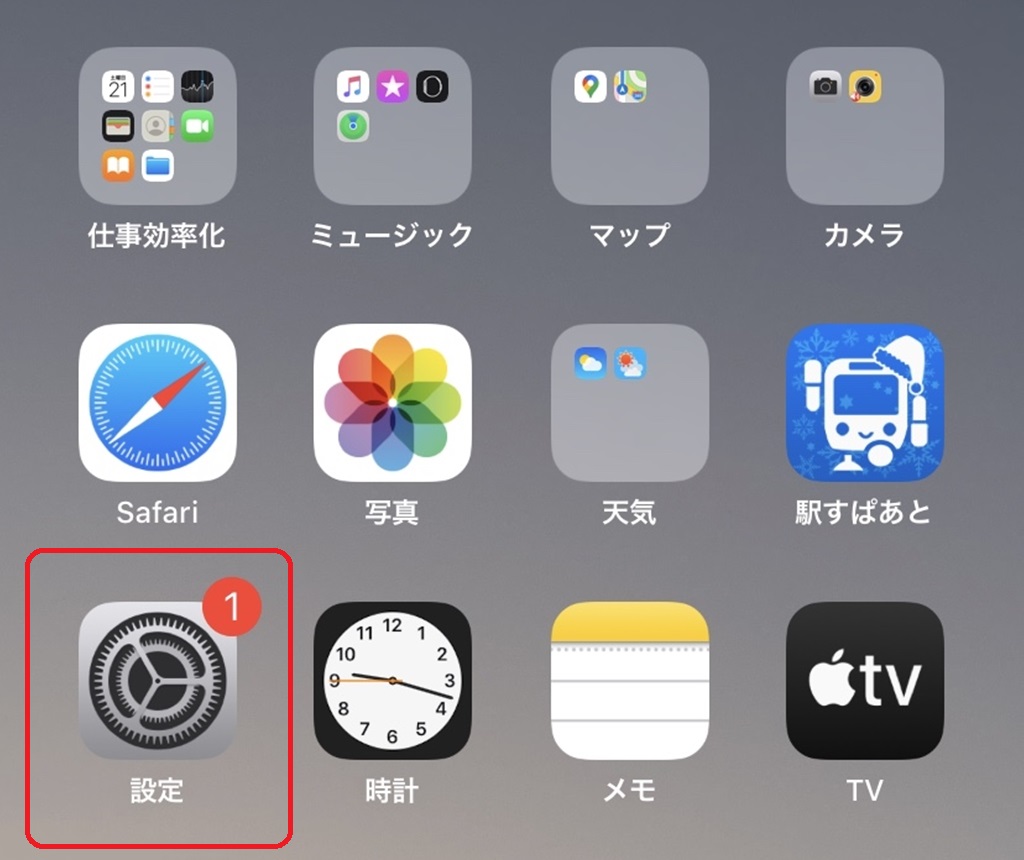
ホーム画面から、設定を探しましょう。移動していなければ1ページ目にあると思います。
iPhoneのバージョンアップをしていなければ、このように数字の①が書かれているはずなので見つけやすいと思います。
一番上を押そう
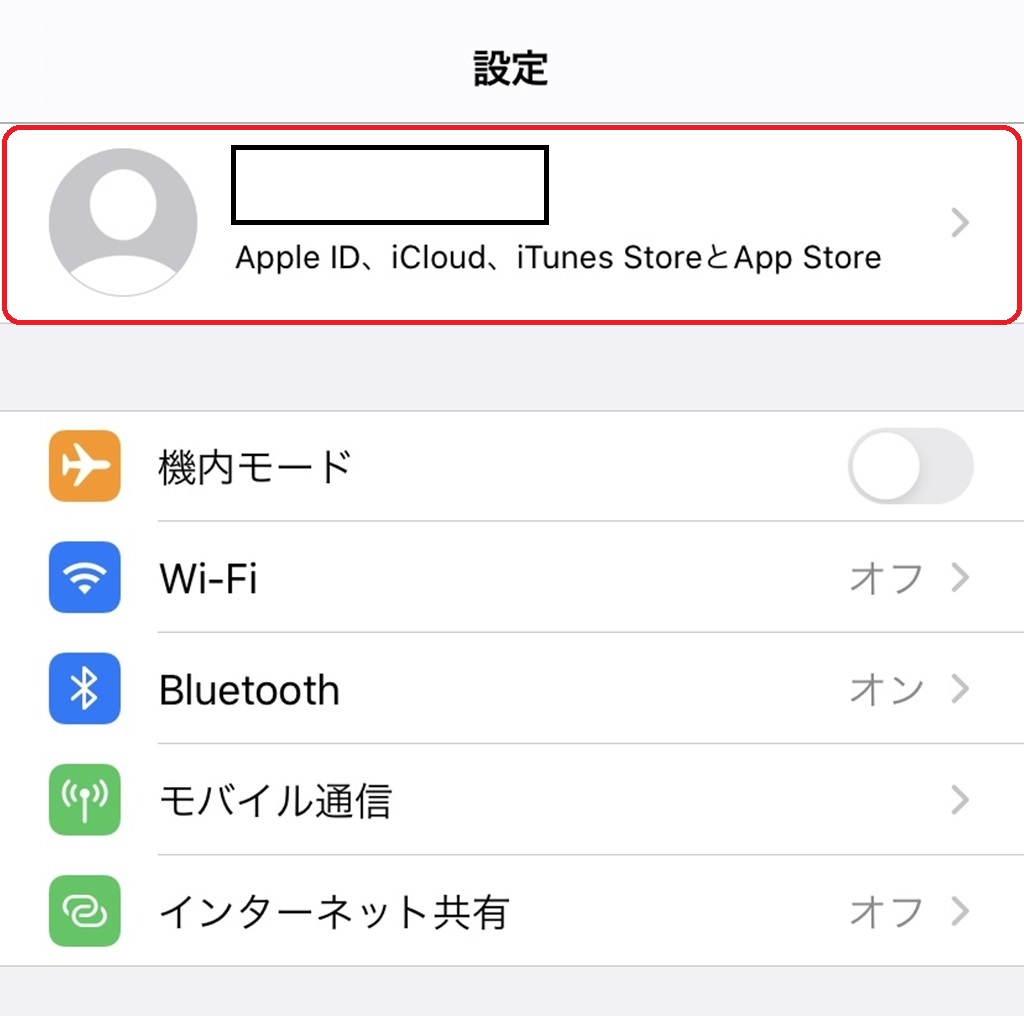
一番上にある自分の名前が書かれている部分を押しましょう。
「@icloud.com」と書かれている部分を探そう
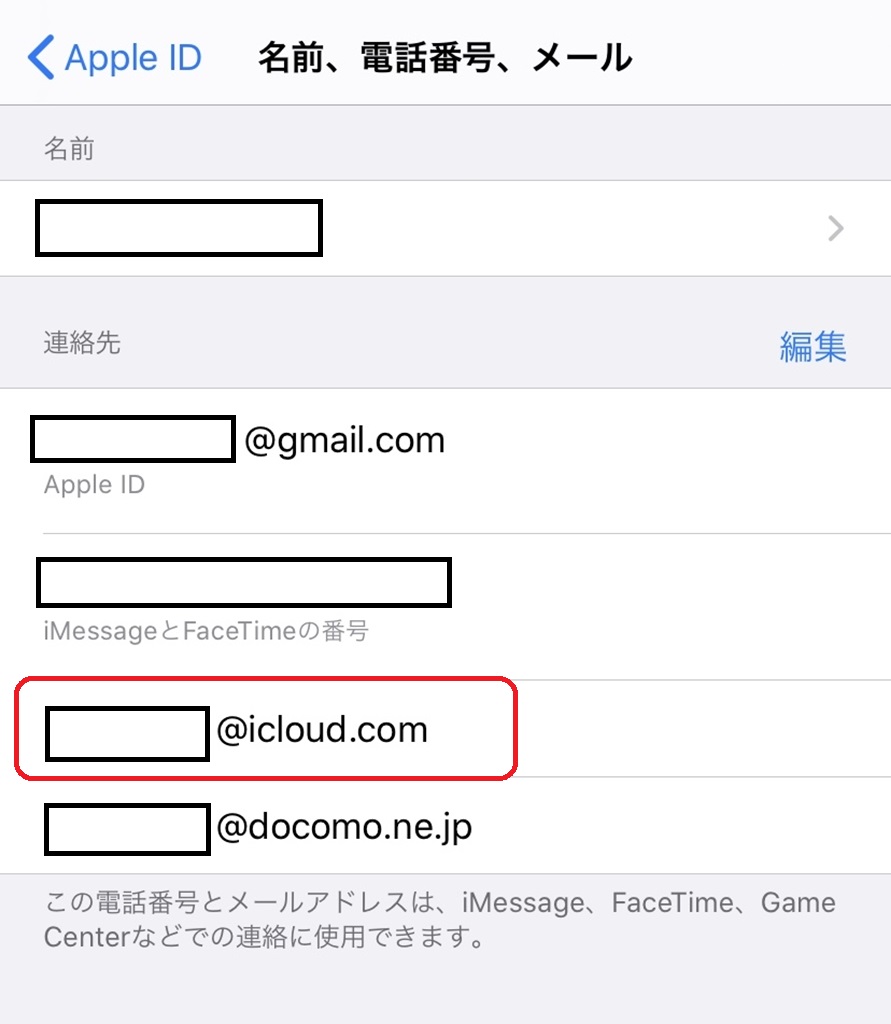
「○○○○○@icloud.com」と書かれている部分が、iCloudのIDになります。
たぶんほとんどの人がAppleIDに設定されていると思いますので、一番上に表示されているのではないでしょうか。
あとがき
ここに表示されているものは、以下のものです。
- AppleID
- 電話番号
- メールアドレス1(自分で設定したもの)
- メールアドレス2(キャリアメール)
編集で追加していくことで、デフォルトで入っている「メール」アプリで受信することができるので、頻繁に使用しているメールアドレスがあるのであれば登録しておくと便利です。

コメント